Microsoft 365 Copilot, küçük ve orta ölçekli işletmelerin kullanımına sunuldu.

Ücretsiz görüntülü konferans
Microsoft Teams’in ücretsiz sürümüyle uzaktan çalışmadan ofise (veya ikisi arasında bir yere) sorunsuz geçiş yapın.
Hibrit çalışma hayatınız kolaylaşıyor
Nereye giderseniz gidin ücretsiz çevrimiçi toplantılar, ücretsiz görüntülü arama, görüntülü sohbet, dosya paylaşımı ve depolama ile ekipler arasında işbirliği yapın.
Ücretsiz 60 dakika toplantı
100’e kadar katılımcıya ev sahipliği yapın. Dilerseniz en fazla 300 kişiyle 30 saate kadar toplantı yapmak için yükseltin.
İhtiyacınız olan her şey tek bir yerde
Toplantınızdan hiç ayrılmadan sohbet edin ve dosya paylaşın.
Esnek, tutarlı uygulama deneyimi
Telefonunuzdan veya dizüstü bilgisayarınızdan oturum açmış olmanız fark etmeksizin ihtiyacınız olanı tüm cihazlarda kolayca bulun.
Tek bir uygulamada arayın, sohbet edin ve plan yapın
Planları hayata geçirmek için bağlantı kurun ve işbirliği yapın.
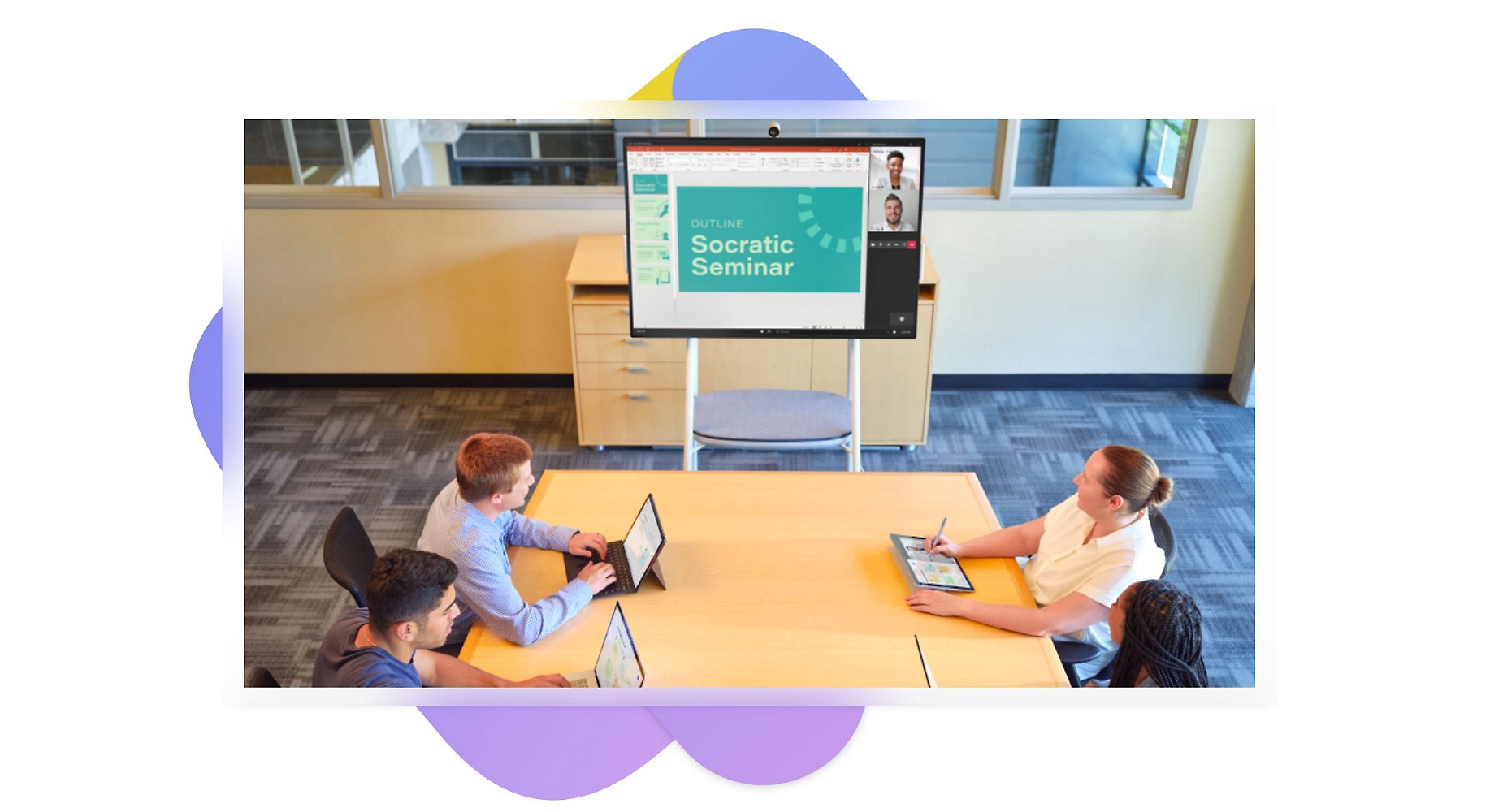
Ücretsiz görüntülü konferans özellikleri
Bire bir veya toplam 100 katılımcı ile birlikte 60 dakikaya kadar toplantı yapın.
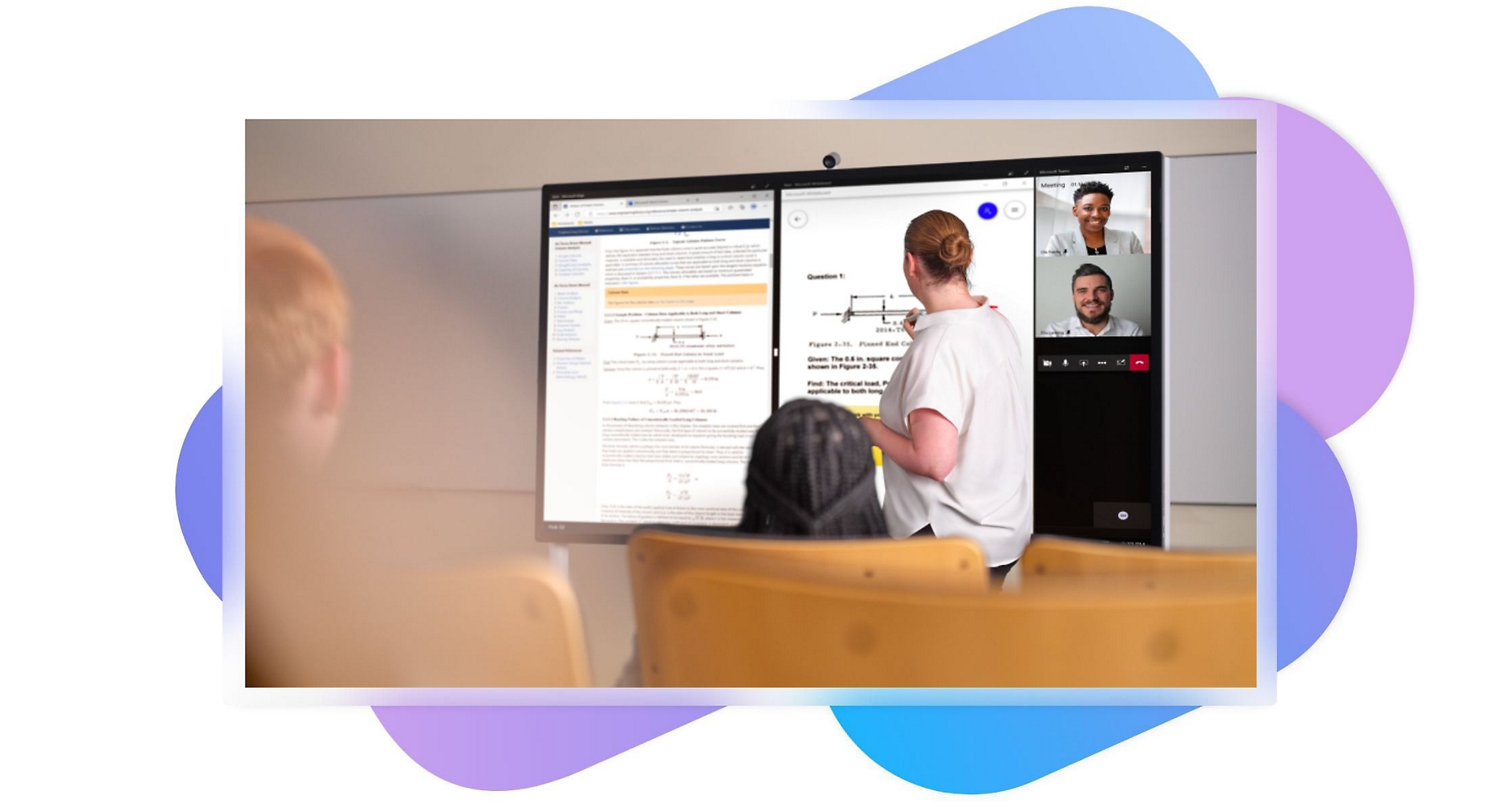
Herkesle birlikte çalışın
Düşüncelerinizi gerçek zamanlı olarak dile getirin, kurumunuzun içindeki ve dışındaki diğer kişilerle işbirliği yapmak için dosyaları paylaşın.

Anında bağlantı kurun
Birlikte plan yapın, paylaşılan yapılacak iş listelerinde görevler atayın ve toplantı davetlerini doğrudan bir grup sohbetinde zamanlayın veya paylaşın.

Projelerinizi ve planlarınızı düzenleyin
Görevler, yaklaşan etkinlikler ve bağlantılar gibi paylaşılan tüm içeriklere tek bir yerden hızla erişmek için herhangi bir sohbette pano görünümünü seçin.

Gönül rahatlığıyla çalışın
Hassas bilgilerinizin veri şifreleme ile daha iyi korunduğundan emin olabilirsiniz.
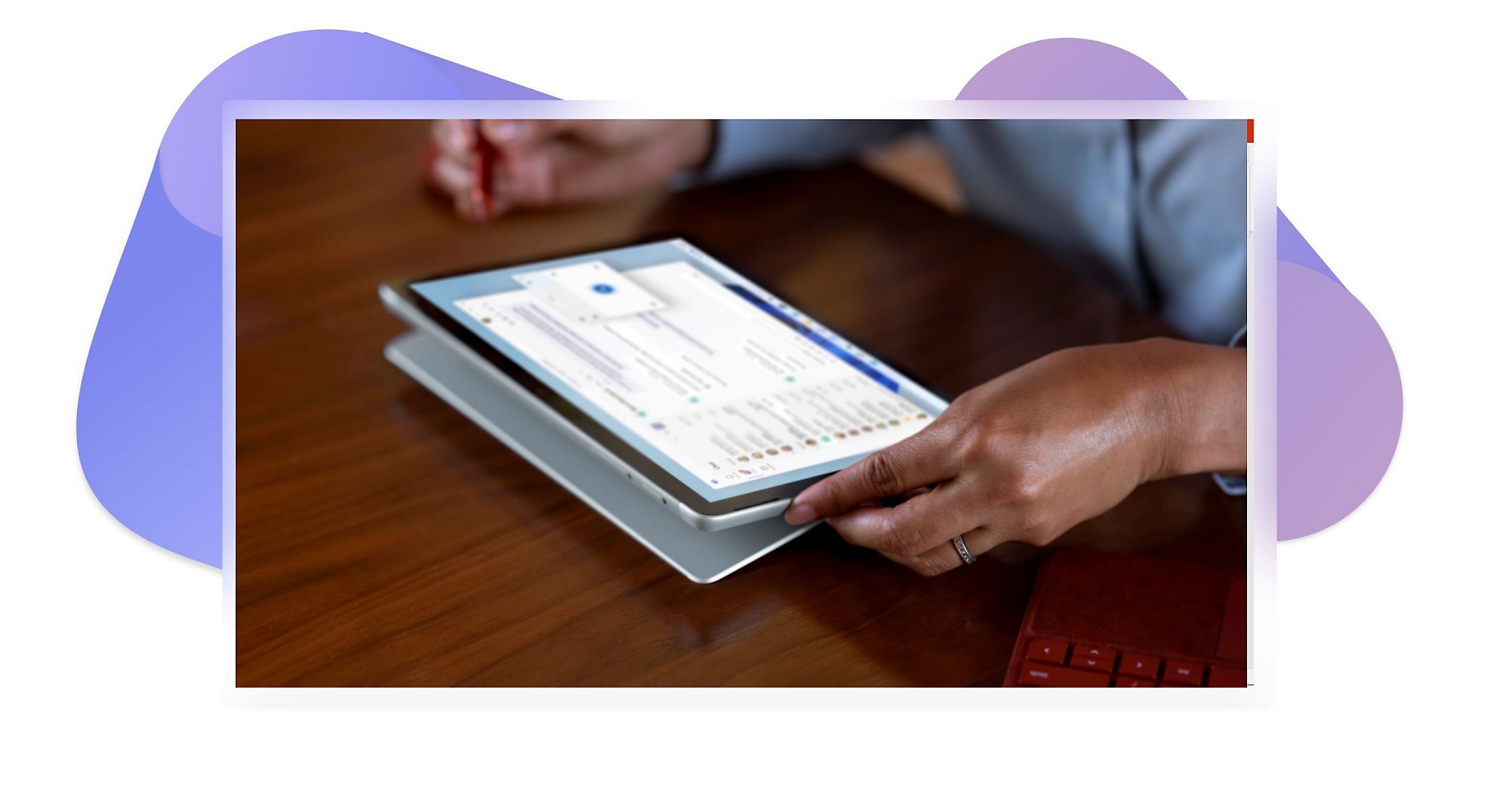
Daha hızlı karar verin
Gerçek zamanlı olarak yanıt almak için herhangi bir sohbette anketler oluşturun ve yayınlayın.
İşletmelerin Teams ile nasıl yenilik yaptıklarına göz atın
Değişen zamanlarda ilgili kalmak için çeşitli sektörlerin Teams’i nasıl kullandığını öğrenin.
Küçük işletmeler için tasarlandı
Bir aile işletmesi olan Berryessa Gap Vineyards üzüm bağı ve şaraphanesinin Microsoft Teams'deki iletişim araçlarıyla müşteri hizmetlerini ve iş operasyonlarını nasıl dönüştürdüğünü öğrenin.

İstediğiniz yerden işbirliği yapın
Go Narrative’in yüz yüze atölyelerini sanal bir biçime dönüştürmek için Teams’i nasıl kullandığını ve bununla birlikte beyin fırtınası, beyaz tahta ve ara oturumların enerjisini nasıl yakaladığını öğrenin.

Gereksinimlerinize uygun Microsoft Teams planını bulun
Microsoft Teams herkes için tasarlandı. Ücretsiz kullanmaya başlayın, Teams Başlangıç ile daha fazlasını elde edin veya Teams’i Microsoft 365’in bir parçası olarak edinin.
Microsoft Teams (ücretsiz)
Originally starting from Ücretsiz now starting from Ücretsiz
Ücretsiz Ücretsiz
(Taahhüt yok)
-
60 dakikaya kadar sınırsız grup toplantıları
-
Toplantı başına 100 kişiye kadar katılımcı kapasitesi
-
Kullanıcı başına 5 GB bulut depolama alanı
-
İş arkadaşları ve müşterilerle sınırsız sohbet
-
Dosya paylaşımı, görevler ve anketler
-
Toplantılar, sohbetler, aramalar ve dosyalar için veri şifreleme
Microsoft Teams Başlangıç
Originally starting from USD$4.00 now starting from USD$4.00
USD$4.00 USD$4.00
kullanıcı/ay, yıllık ödemeli
(Yıllık abonelik, otomatik yenilenir)1
-
30 saate kadar sınırsız grup toplantıları
-
Toplantı başına 300 kişiye kadar katılımcı kapasitesi
-
Kullanıcı başına 10 GB bulut depolama alanı
-
Telefon ve web desteği
-
İş arkadaşları ve müşterilerle sınırsız sohbet
-
Dosya paylaşımı, görevler ve anketler
-
Toplantılar, sohbetler, aramalar ve dosyalar için veri şifreleme
-
Toplantılarda canlı alt yazılar (İngilizce)3
-
Microsoft Whiteboard
-
Yüzlerce işbirliği uygulaması
-
Teams toplantılarında, katılımcıların paylaşılan içeriğe katkıda bulunmasına olanak tanıyan işbirliğine dayalı açıklamalar
-
Transkriptleri ile birlikte Teams toplantı kayıtları
-
Standart güvenlik
-
Microsoft 365 Copilot, eklenti olarak kullanıma sunulmuştur.4
Microsoft 365 İş Temel
Originally starting from USD$6.00 now starting from USD$6.00
USD$6.00 USD$6.00
kullanıcı/ay, yıllık ödemeli
(Yıllık abonelik, otomatik yenilenir)1
-
Microsoft Teams Başlangıç’ta sunulan her şeyin yanı sıra:
-
300’e kadar çalışan için kimlik, erişim ve kullanıcı yönetimi
-
Özel bir iş e-posta adresi (siz@işletmeniz.com)
-
Word, Excel, PowerPoint ve Outlook’un web ve mobil sürümleri
-
Çalışan başına 1 TB bulut depolaması
-
İşletme ihtiyaçlarınıza yönelik 10’dan fazla ek uygulama (Bookings, Planner, Microsoft Forms ve diğerleri)
-
Otomatik gereksiz e-posta ve kötü amaçlı yazılım filtresi
-
Her an telefonla ve web üzerinden destek
-
Microsoft 365 Copilot, eklenti olarak kullanıma sunulmuştur.4
Microsoft 365 İş Standart
Originally starting from USD$12.50 now starting from USD$12.50
USD$12.50 USD$12.50
kullanıcı/ay, yıllık ödemeli
(Yıllık abonelik, otomatik yenilenir)1
-
Microsoft 365 İş Temel paketinde sunulan her şeyin yanı sıra:
-
Word, Excel, PowerPoint ve Outlook’un masaüstü sürümleri
-
Katılımcı kaydı ve raporlama özellikli web seminerleri
-
Microsoft Loop kullanarak birlikte bir şeyler oluşturabileceğiniz, işbirliğine dayalı çalışma alanları
-
Clipchamp ile video düzenleme ve tasarım araçları
-
Microsoft 365 Copilot, eklenti olarak kullanıma sunulmuştur.4
Microsoft 365 İş Temel (Teams dahil değil)
Originally starting from USD$4.40 now starting from USD$4.40
USD$4.40 USD$4.40
kullanıcı/ay, yıllık ödemeli
(Yıllık abonelik, otomatik yenilenir)1
-
300’e kadar çalışan için kimlik, erişim ve kullanıcı yönetimi
-
Özel bir iş e-posta adresi (siz@işletmeniz.com)
-
Word, Excel, PowerPoint ve Outlook’un web ve mobil sürümleri
-
Çalışan başına 1 TB bulut depolaması
-
İşletme ihtiyaçlarınıza yönelik 10’dan fazla ek uygulama (Bookings, Planner, Microsoft Forms ve diğerleri)
-
Otomatik gereksiz e-posta ve kötü amaçlı yazılım filtresi
-
Her an telefonla ve web üzerinden destek
-
Microsoft 365 Copilot, eklenti olarak kullanıma sunulmuştur.4
Microsoft 365 İş Standart (Teams dahil değil)
Originally starting from USD$9.29 now starting from USD$9.29
USD$9.29 USD$9.29
kullanıcı/ay, yıllık ödemeli
(Yıllık abonelik, otomatik yenilenir)1
-
Microsoft 365 İş Temel paketinde sunulan her şeyin yanı sıra:
-
Word, Excel, PowerPoint ve Outlook’un masaüstü sürümleri
-
Microsoft Loop kullanarak birlikte bir şeyler oluşturabileceğiniz, işbirliğine dayalı çalışma alanları
-
Microsoft Clipchamp ile video düzenleme ve tasarım araçları
-
Microsoft 365 Copilot, eklenti olarak kullanıma sunulmuştur.4
Copilot'ı Microsoft planınıza ekleyin.4
Mevcut Microsoft 365 iş planınıza Copilot’ı eklemek için oturum açın.
Henüz müşterimiz değilseniz başlamak için bir Microsoft 365 planı satın alın.
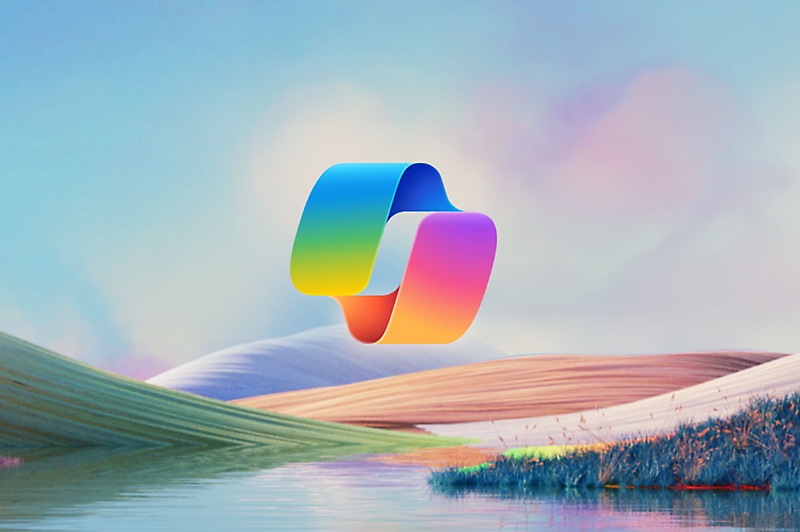
Sık sorulan sorular
-
Tercih ettiğiniz cihazdan Teams’de oturum açtıktan sonra kolayca bağlantı yoluyla, takviminizden, sohbetten, kanal aracılığıyla veya telefonla arayarak Çevrimiçi bir toplantıya katılabilirsiniz.
-
Bir toplantıdan önce kameranızı açmak için, katılmadan hemen önce Kamera’yı seçin. Halihazırda başlamış bir toplantı sırasında kameranızı açmak için toplantı denetimlerinden Kamera’yı seçin.
-
Arka planınızı bulanıklaştırmak veya bir arka plan resmi eklemek için bir toplantıdan önce sesinizi ve videonuzu ayarlarken Arka plan filtrelerini seçin. Ayrıca toplantı kontrollerinden Diğer işlemler > Arka plan efektlerini uygula seçeneğini belirleyerek toplantı sırasında arka planı değiştirebilirsiniz.
-
Evet. Aynı anda en fazla dokuz kişinin video akışlarını görebileceğiniz varsayılan görünüme Galeri görünümü denir. Diğer düzen seçenekleri arasında, aynı anda en fazla 49 kişiyi görebileceğiniz Büyük galeri görünümü ve herkesi ortak bir alanda oturuyormuş gibi göreceğiniz birlikte modu bulunur. Web’de Teams kullanıyorsanız (Edge veya Chrome tarayıcı), 2x2 görünümle aynı anda dört adede kadar video akışı görürsünüz.
-
Kapsamlı yardım için Microsoft Teams yardım ve öğrenme sayfasını ziyaret edin.
Microsoft Teams’i hemen kullanmaya başlayın

Kurumsal

Eğitim
- [1] Ücretli aboneliğiniz başladığında, kullandığınız kadarını ödeyerek orantılı bir geri ödeme almak için 7 günlük iptal süresi var. Aboneliğinizi istediğiniz zaman Microsoft 365 yönetim merkezinden iptal edebilirsiniz. Microsoft 365 aboneliğinizi iptal etmeyi öğrenin. Abonelik iptal edildiğinde ilişkili tüm veriler silinir. Microsoft 365’te veri saklama, silme ve yok etme hakkında daha fazla bilgi edinin.
- [2] Bir aylık ücretsiz denemeniz bittikten sonra uygun abonelik ücreti yansıtılır. Kredi kartı gereklidir. Gelecekte ödeme yapmamak için istediğiniz zaman iptal edebilirsiniz.
- [3] Canlı alt yazılar, Microsoft hesabı kimlikleriyle İngilizce dilinde ve Azure AD kimlikleriyle 30’dan fazla ek dilde kullanılabilir. Daha fazla bilgi için, bkz. Canlı alt yazı destek makalesi
- [4] Microsoft 365 Copilot tüm pazar ve dillerde kullanıma sunulmamış olabilir. Satın almak için müşterilerin kurumsal veya işiçin uygun bir plana sahip olmaları gerekir.






Microsoft Teams’i takip edin